2020-4-25 更新 — 新版教程 路由器运行v2ray让所有局域网设备自动翻墙,打造2.0版翻墙路由器 已经发布,建议参考那一篇,这一篇教程发布于2年前,很多信息已不再有效。
————————
接上文 电脑小白使用Shadowsocks搭建翻墙服务器傻瓜式手把手教程
搬瓦工性价比套餐基本都无货,可以看下Krypt Ion的机器,正在做圣诞优惠活动
你会否觉得配置好自己的专属Shadowsocks服务器后,每新增一台设备都要配置一番很麻烦。
如果你是外贸办公室使用,每一台电脑都要装SS客户端,调试一阵,是否很费时间而且客户端分散化也给维护带来困难?
这种情况下,你需要一台能运行SS提供智能翻墙服务的路由器!
下面开始教程:
购买一台智能路由器
联想 newifi 新路由1 1200Mbps智能无线路由器 三USB口 千兆LAN口 11AC双频 京东链接,查了其历史价格,最低到过99元,现在199元的价格很坑爹!京东的服务不值这接近一半的差价!
联想newifi新路由 Y1S 淘宝链接。在这选一家购买吧,省一点。
本来想推荐我在用的Newifi Mini的,可惜那个下市了。 Newifi Mini用下来印象不错,所以还推荐买它家的机型。
Y1S相比Newifi mini会更强点, 它默认是百兆wan 2x千兆lan 2x百兆lan,刷完固件后我们能把它变成千兆wan x1,千兆lan x1 百兆lan x3,更适合一点。
刷老毛子Padavan固件
手头上没有联想Y1S路由器,硬套之后刷Newifi mini的经验怕出现不可预测的问题,待我有空买个新路由1来实际操作一番再来完善这个教程。 当然,如果你想赞助我一台路由以便我完成此教程我也是无任欢迎的^_^ 博主已自掏腰包购买~
已买了路由器了,已到货,开箱见 买的新路由 Newifi Y1s到了,开箱苞照!
开始教程
先连接Y1S的wan口到已有路由的lan口
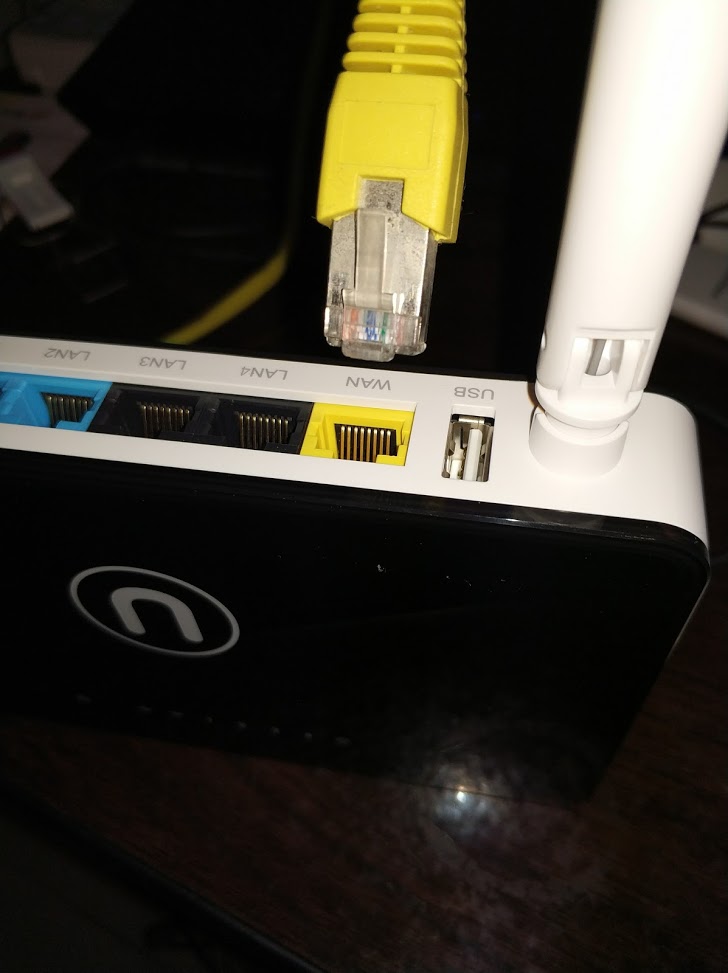
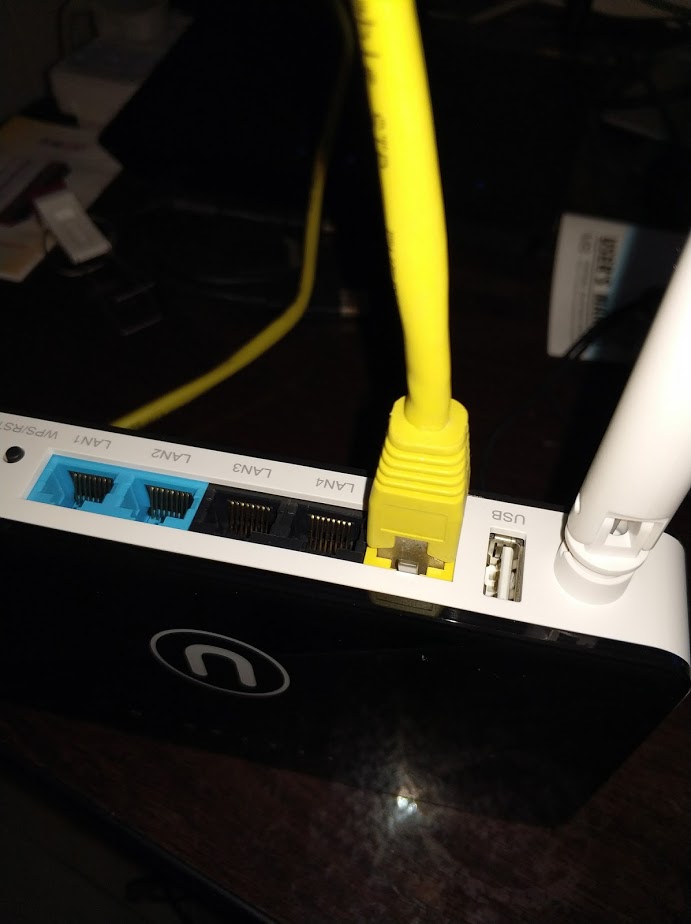
再用一台电脑连接到Y1s的lan口,这里连接的是Lan1,随意哪个都可
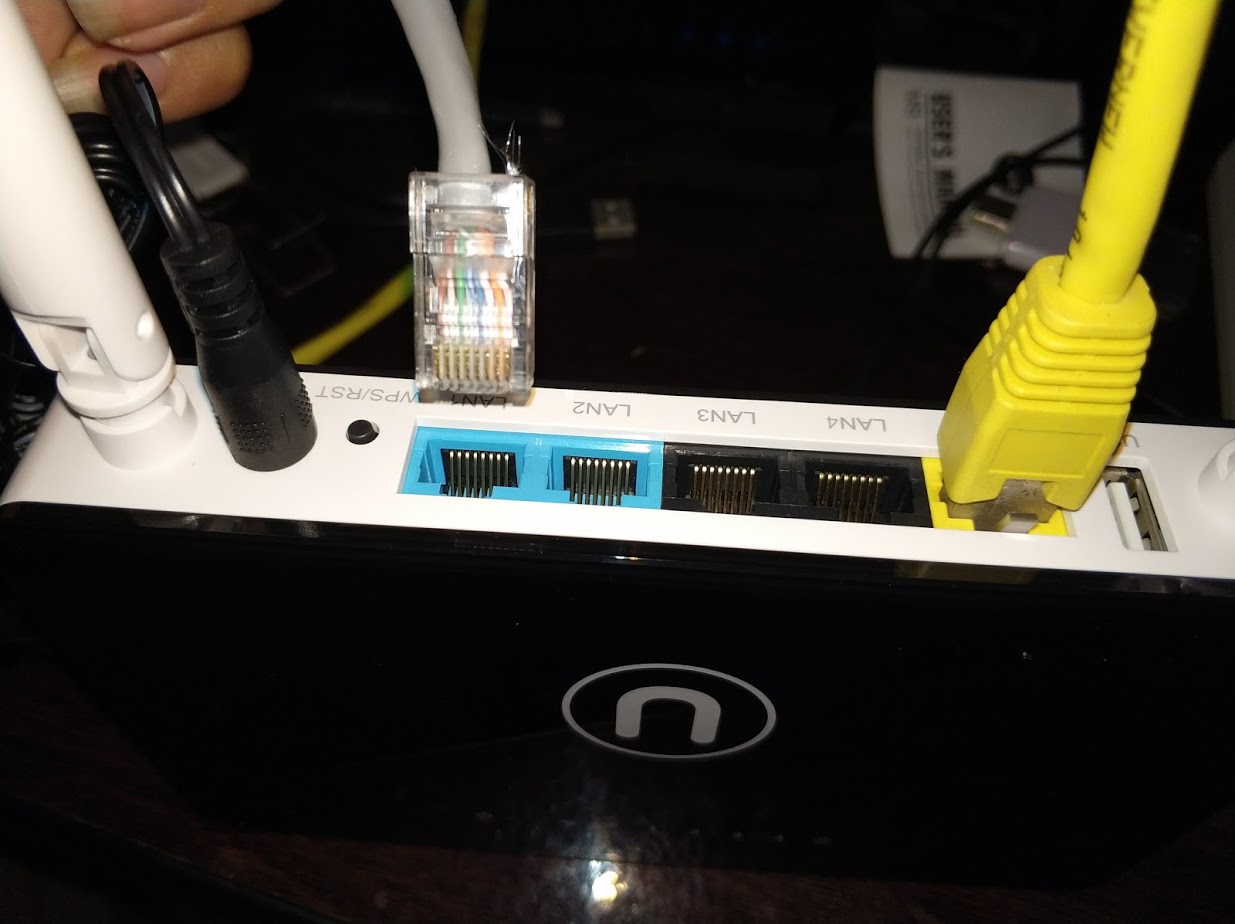

连接好之后,路由器通电
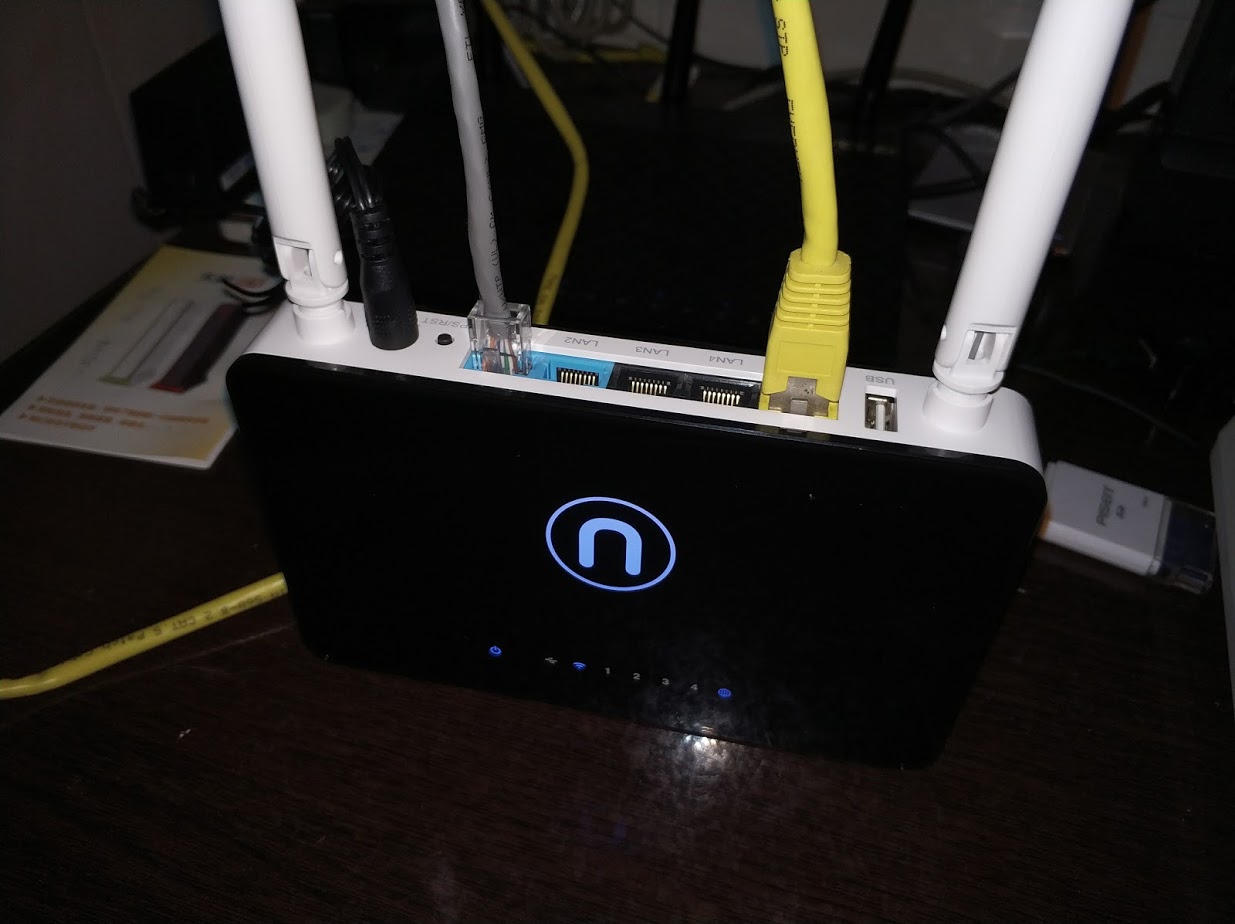
指示灯如图所示表示已正常启动,打开浏览器访问管理后台 http://192.168.99.1 默认密码为 admin
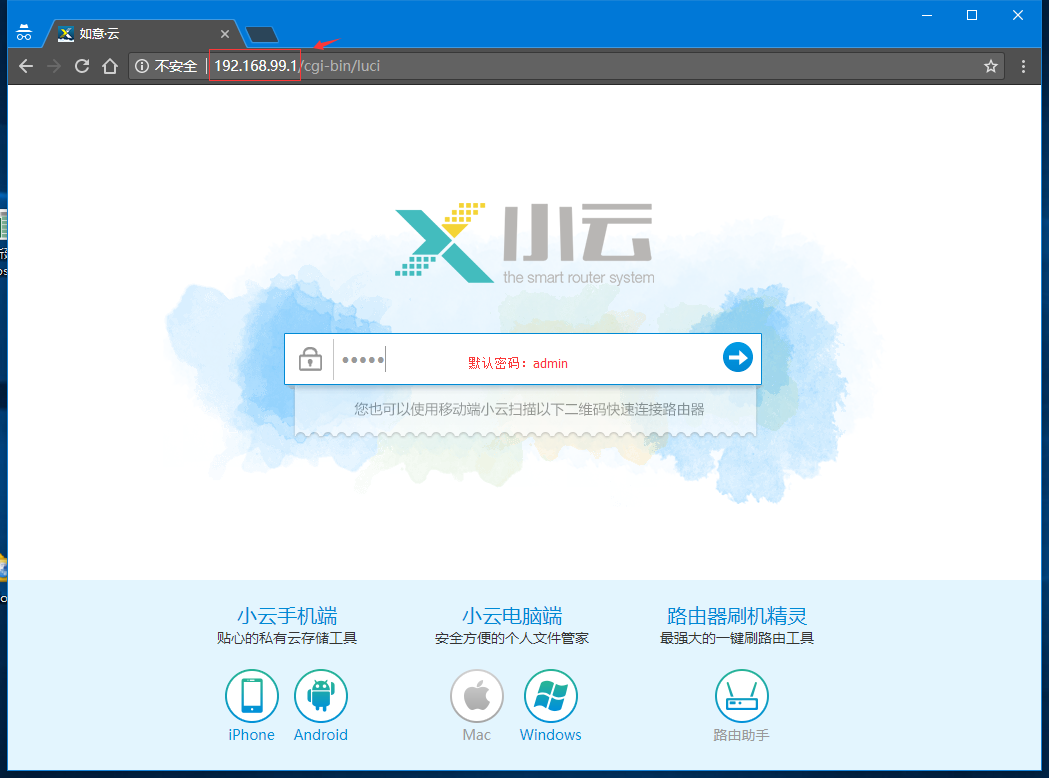
进路由器后台看看,各项功能是否正常
如你的上级路由器是DHCP分配IP的,现在Y1S已自动配置好网络,你能正常上网。
如你直接用此路由连接光猫,你还得进行拨号操作才能正常上网,如下图所示
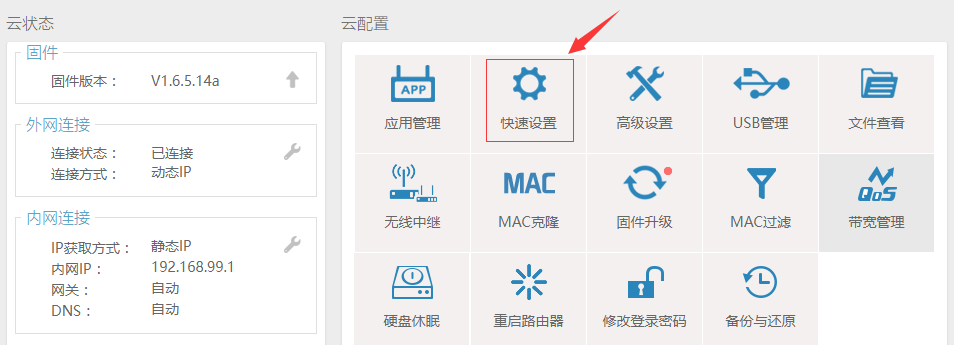
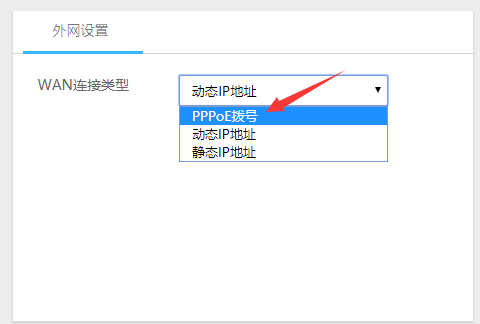
正常上网之后,下载下列刷机的文件备用
恩山的hackpascal大佬的 Breed Bootloader 下载链接: breed-mt7620-lenovo-y1s.bin 有了这个我们才能刷强大的Padavan固件。
本站备用下载链接: breed-mt7620-lenovo-y1s.bin
恩山的hiboyhiboyhiboy大佬的Padavan固件 下载地址: https://eyun.baidu.com/s/3kV0JV19 (选择最近日期的版本下载 Y1s的固件名称为 RT-AC1200HP_GPIO_11_Y1S_256M)
本站备用下载链接: RT-AC1200HP-GPIO-11-Y1S-256MS_3.4.3.9-099_接口反转千兆WANLAN.trx
下载完之后开始正式刷机
1. 路由器进恢复模式
把路由器断电,按住电源口旁边的RST按钮,再接通电源,等五秒松开RST按钮,这时你会看到WIFI灯和USB灯双闪,表示路由器已成功进入恢复模式
2. 设置电脑本地IP
注意恢复模式千兆LAN口(蓝色的)不可用,之前我们是把电脑连接到千兆口的,现在把它连接到百兆LAN口(黑色),如下图
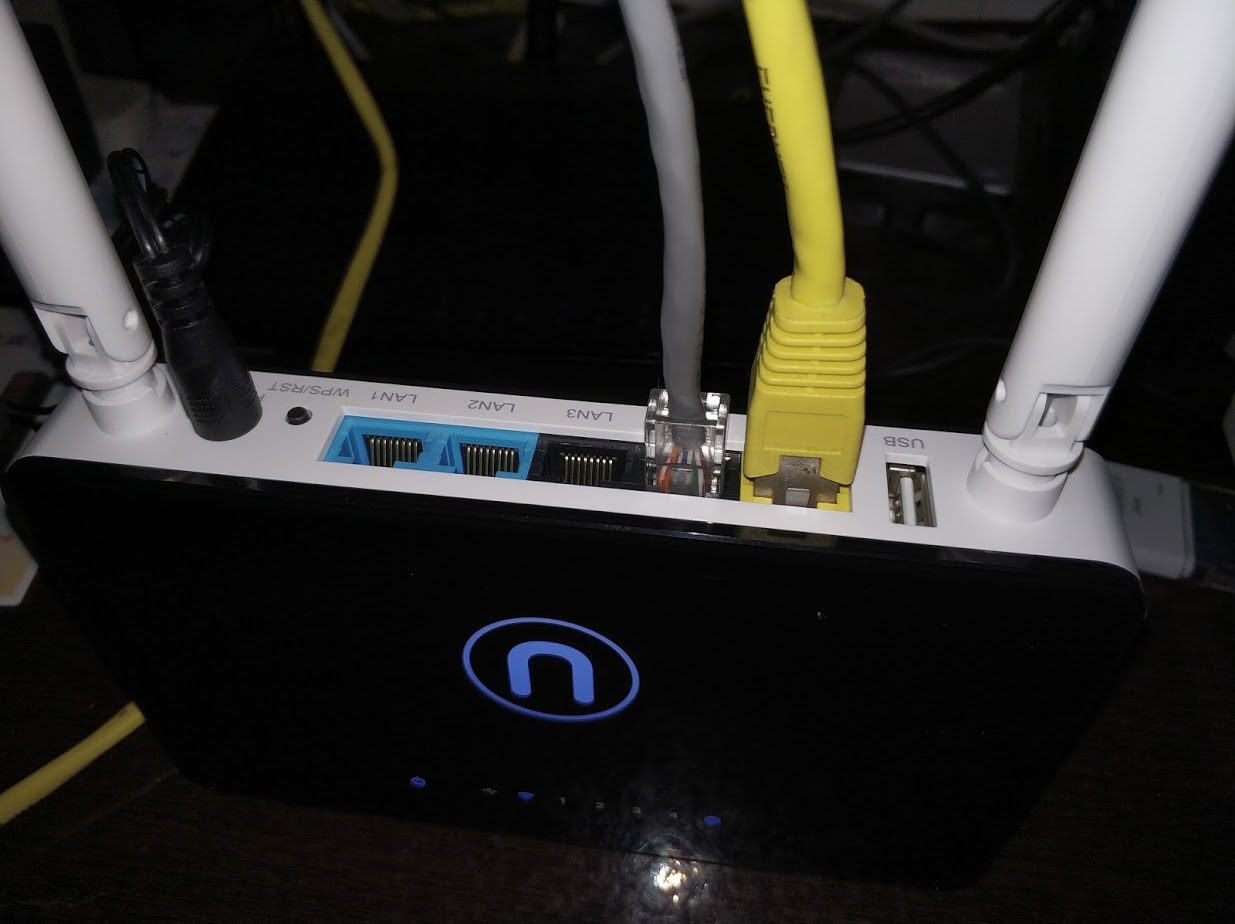
打开电脑的 控制面板–网络和internet–网络和共享中心–更改适配器–找到本地连接端口–双击它–点属性–双击Internet协议版本4–把电脑的IP设置为固定IP 如下图所示
3. 进入恢复后台刷入 Breed
浏览器进入 192.168.1.1 显示如下
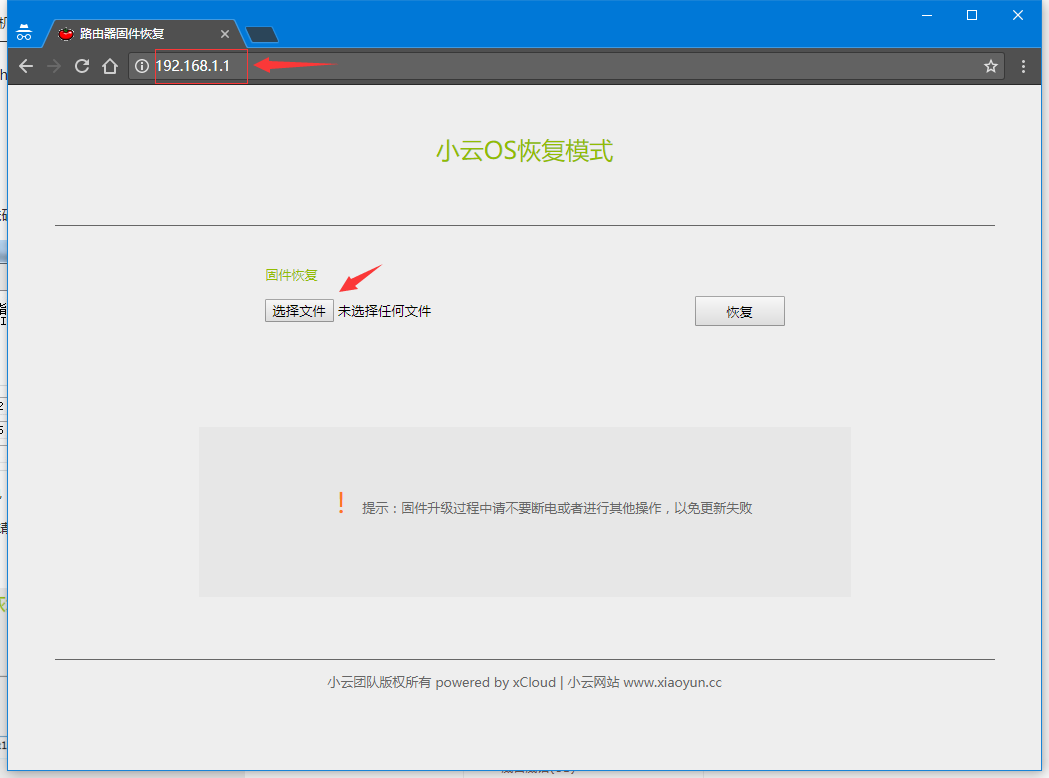
找到之前下载备用的 breed-mt7620-lenovo-y1s.bin 选中它
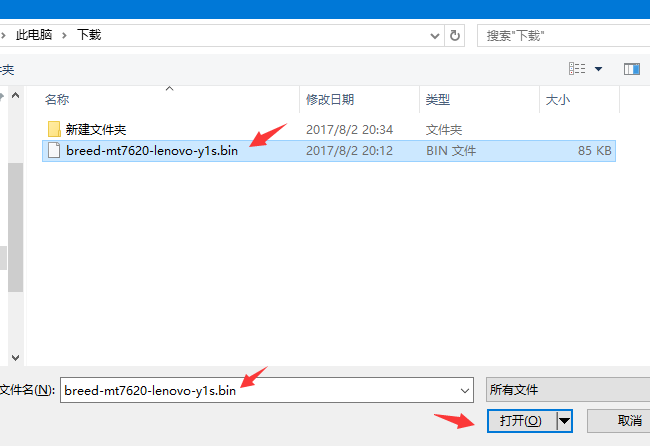
按恢复开始刷入 Breed
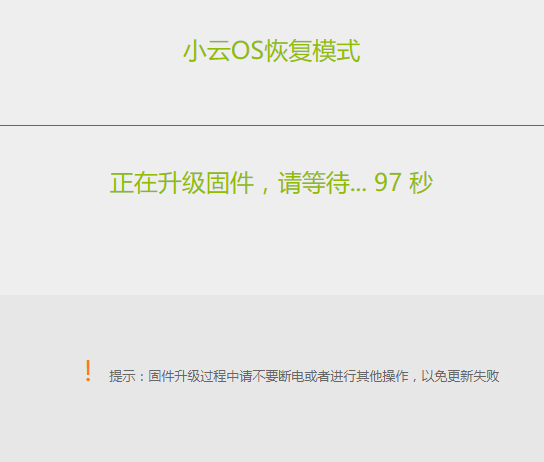
提示刷入成功后自动重启,等其重启完成
刷入 Breed 成功!
4. 进入Breed刷入 Padavan固件
再次拨掉电源,按住RST按钮,通电,约8秒后松开RST按钮,你还会看到指示灯双闪,表示已成功进入Breed
再次进入 192.168.1.1 会看到Breed的界面。
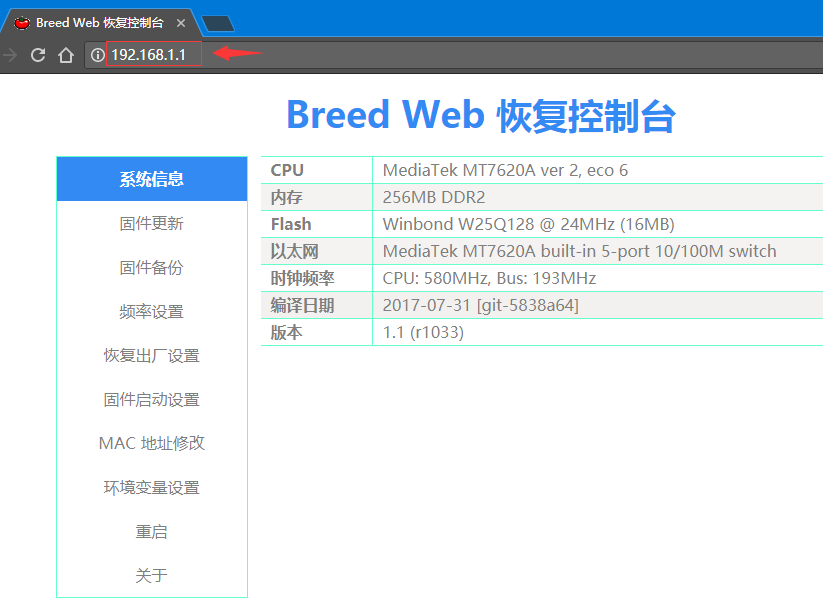
开始刷机 选择之前下载的 RT-AC1200HP-GPIO-11-Y1S-256MS_3.4.3.9-099_接口反转千兆WANLAN.trx
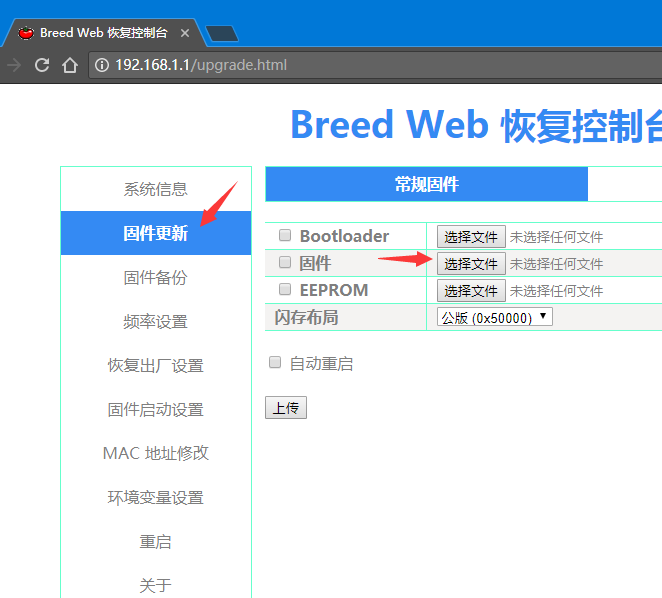
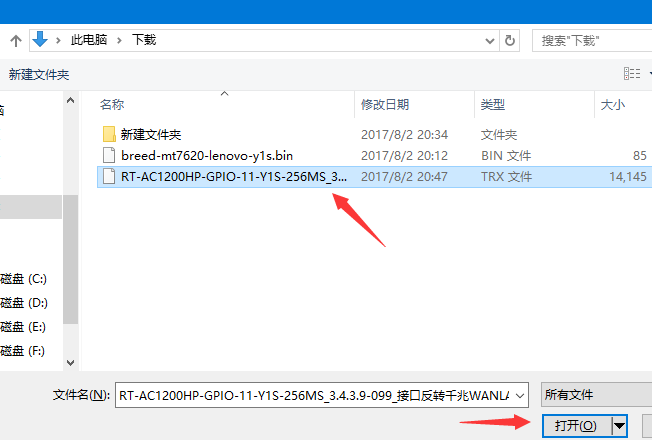

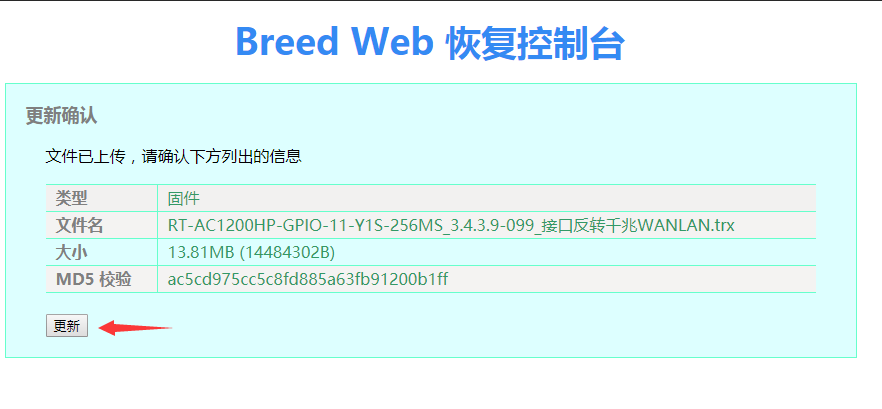
开始更新
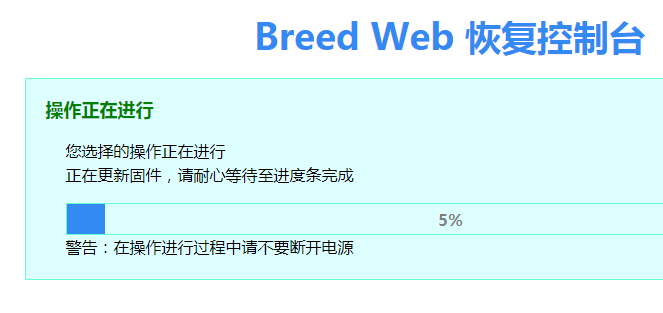
成功刷入
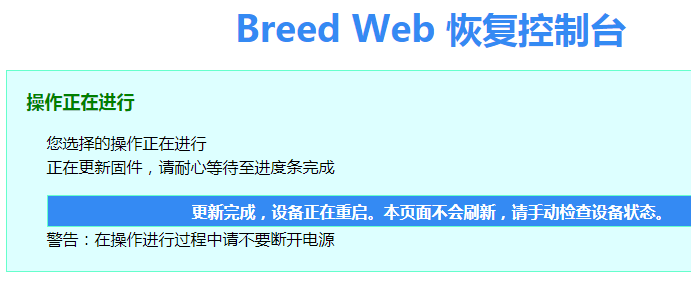
5. 把刚才设置成固定IP的本地连接再改成自动获取IP地址
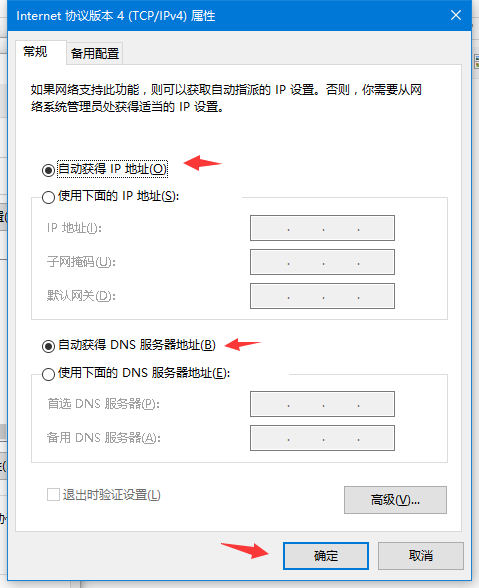
因为我们刷的是端口反转的版本,现在你的路由器端口排列如下
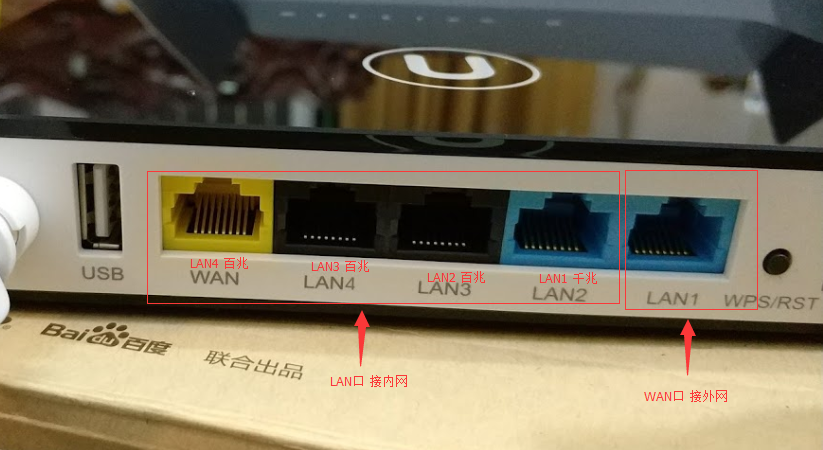
请把接外网网线接到原先标识为LAN1(蓝色第一个)的端口,它现在已经变为WAN口,其余电脑接余下的四个端口,有千兆内网需求可以买一个千兆交换机接在LAN2(蓝色第二个),然后所有内网机器连接交换机。
6. 进Padavan后台配置Shadowsocks自动翻墙
路由器自动重启指示灯显示如下表示已经成功启动,你会发现烦人的LOGO灯不亮了^_^
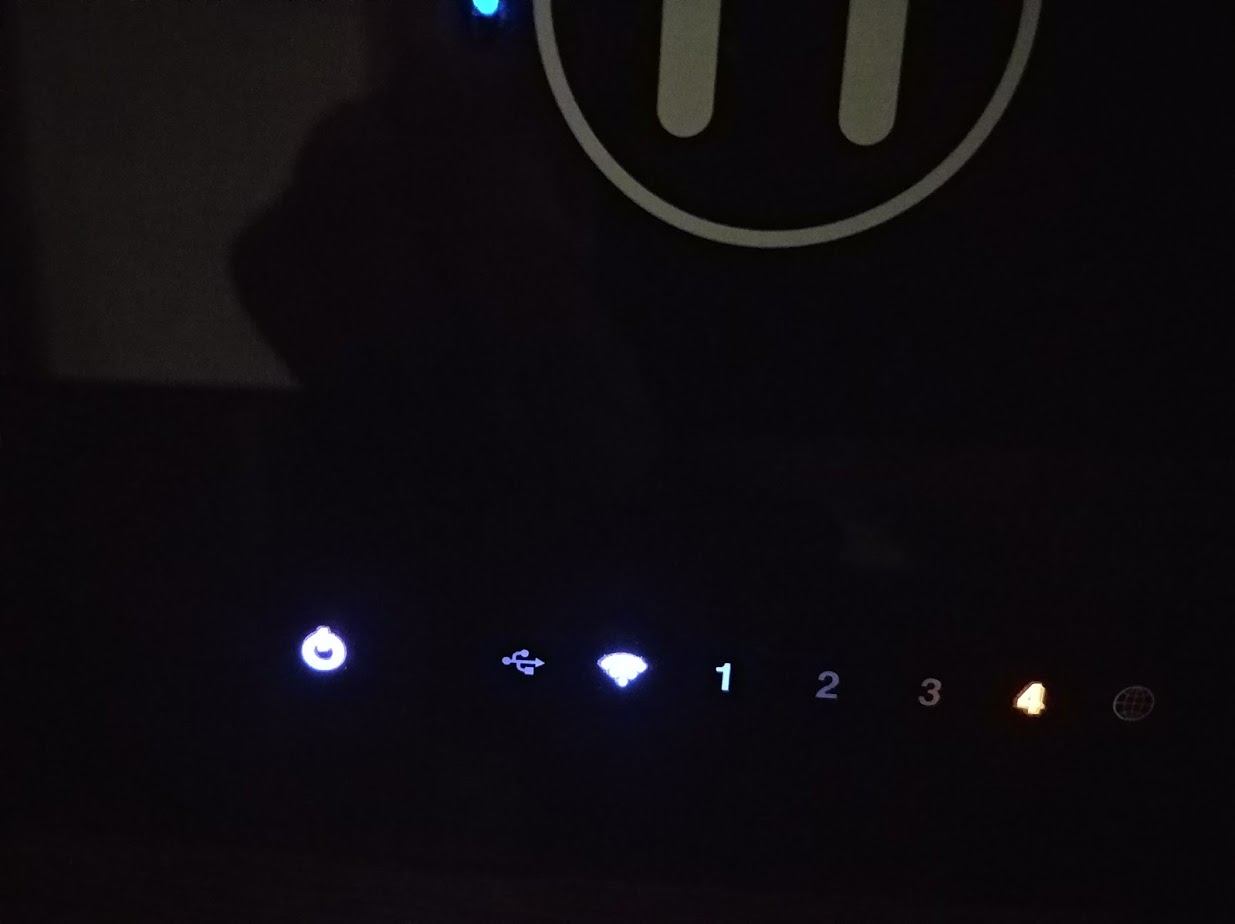
其后台管理IP地址为 192.168.123.1 默认账号/密码为:admin/admin,默认的wifi密码为1234567890
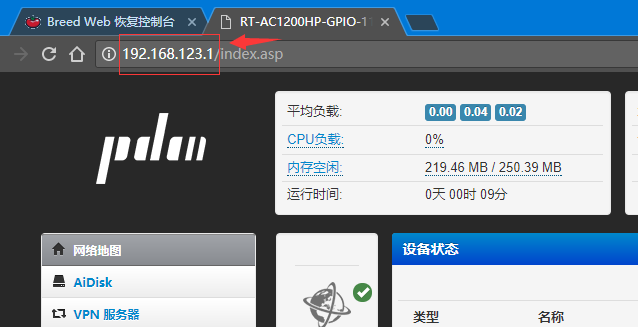
登陆后台,找到shadowsocks的选项,像配置本地客户端一样配置一下
工作模式建议选择第二个 【2】 gfwlist (只有被墙站点才走代理)
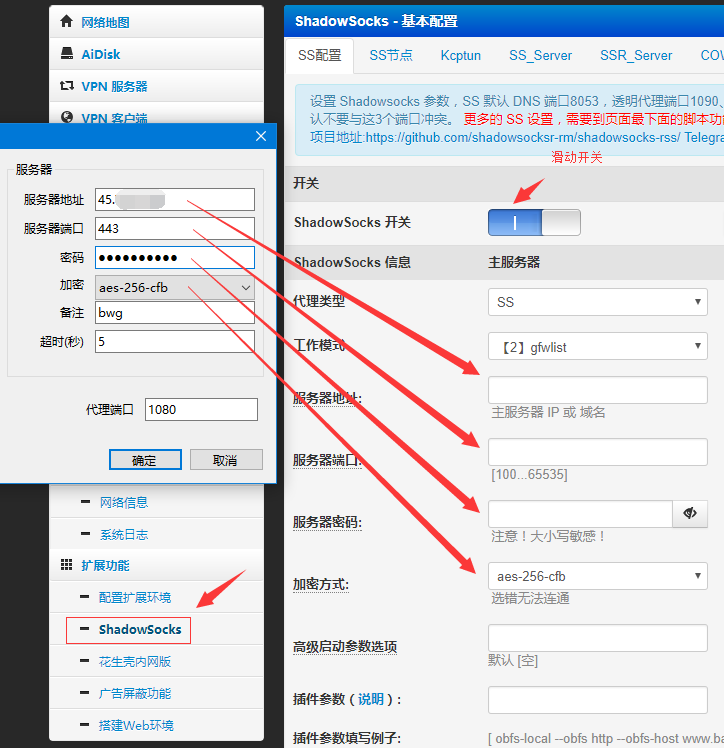
配置完成后别忘了 应用本页面设置
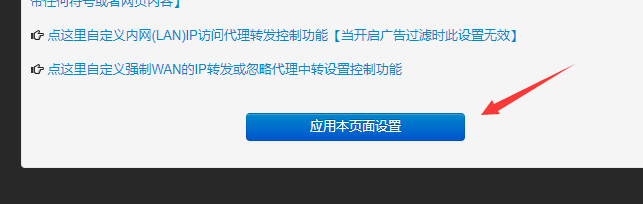
好了,你可以访问下Google能不能正常访问了
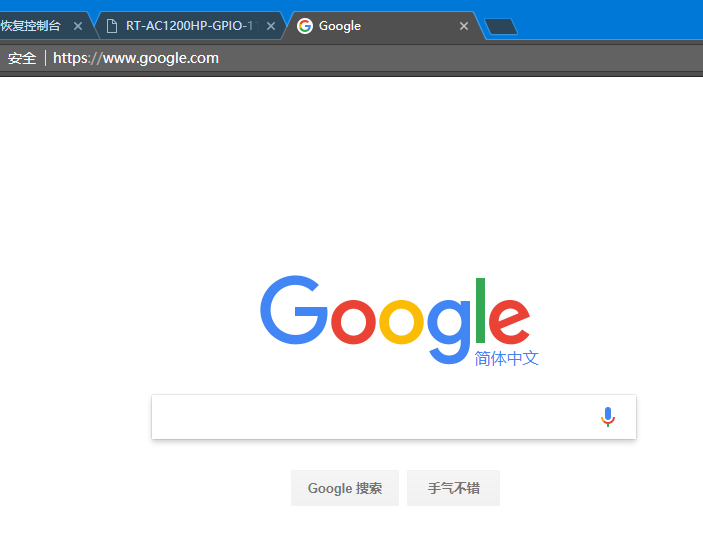
别忘了配置一下无线设置,然后把你的移动设备连接上去。
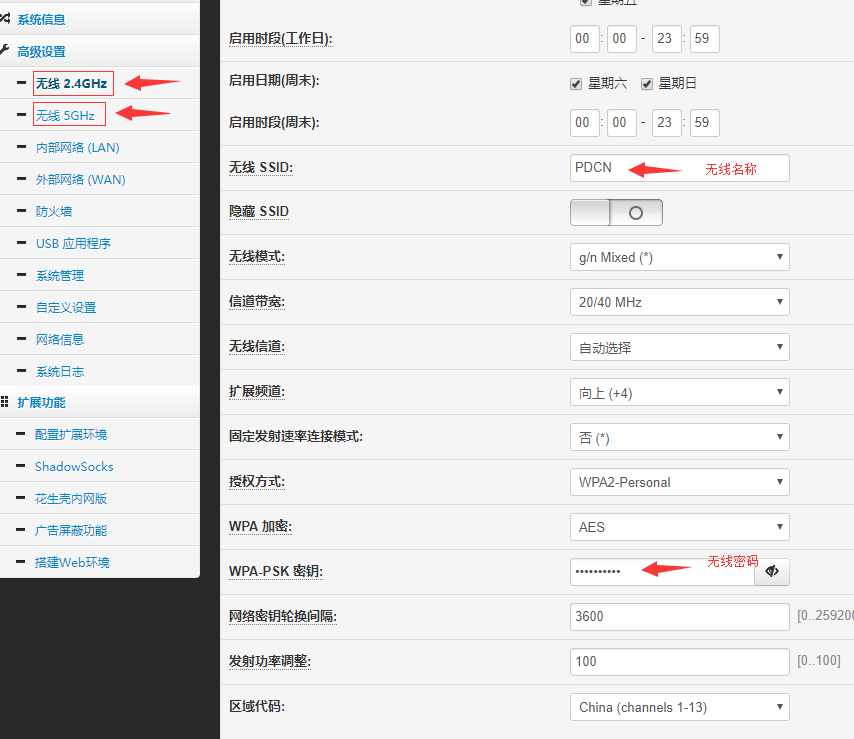
好了,教程到此结束! Enjoy your freedom network!
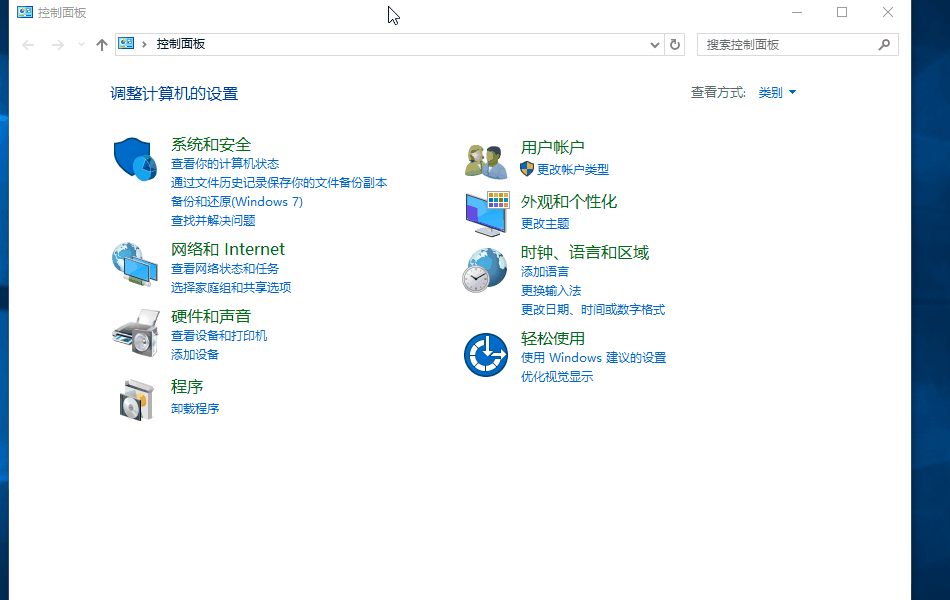
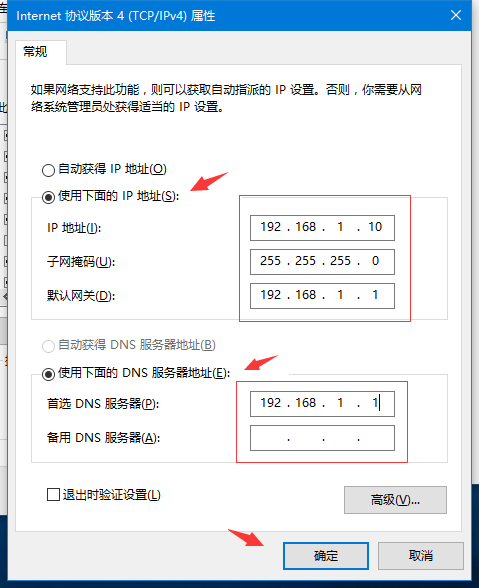
你好,
冒昧请教。按照帖子所述一模一样操作,在搬瓦工架设SS Server,买了Y1S路由器刷了最新的接口反转千兆固件。上国内网站正常,但是似乎SS没起作用,在路由器的“网络地图”-“Shadowsocks设置”-“查询Shadowsocks”,第三个窗口一直无显示,上谷歌不能。请问是哪里设置不对呀?
谢谢!
问题已解决。开始想是不是服务器没起来,但家里的PC无法出国,而Mac可以,排除此可能。后在恩山论坛上看到可能是dns污染,所以ipconfig/flushdns然后重启电脑,出国了!
谢谢博主的无私贡献!
另外发现一个小问题,我的宽带是200兆的,刷了反转千兆的固件后,WAN口是千兆,台式机有线接千兆LAN口,测速只有100兆,不知博主有没有遇到这种情况?
确认下电脑网络连接里是不是显示千兆,有时网线连接不良会导致无法使用千兆网络,劣质网线也会导致此问题。
关于千兆端口只有百兆速度的问题已找到原因,是因为开启了路由器的广告过滤功能Adbyby。只要关闭该功能,就能测速达到200兆(我的光纤带宽),一旦开启,测速就只有100兆了。不懂为什么会是这样,看路由器CPU的占用也不高么。
再次感谢博主。
开启了adbyby之后,路由器的硬件nat就不生效了,7620这CPU软件NAT性能确实差了点,跑200Mbps吃力了
刷完后是不是不能用手机app管理了这个
谢谢大神教程
看了你的网站,感觉真的学到很多。之前还在担心回国之后怎么用google全家桶,现在看来有太多办法了哈哈哈。但是有个问题,就是国内我家比较大,如果要使用别的路由器的话,也是一定要刷这个固件吗?我看别的网站也有说别的固件可以翻墙的是吗。
别的路由器不一定能刷这个固件哦,你可以看下恩山主贴的支持列表,它支持好多个型号。我推荐Y1S是因为它性价比相对较高而已。另外,不刷这个固件也是可以的,openwrt及其衍生的LEBE和梅林固件也可以支持ss,但都比较折腾,要自己安装,对于不熟悉的人比较难搞定。
好的好的 谢谢回答 !
为什么我配置好路由器SS后 台式电脑可以走SS而手机却打不开油管和谷歌
电脑是可以用了,手机没用( ̄▽ ̄)”
只要在路由器上面设置好了,连接到这个路由器网络的所有设备都能自动翻墙,怎么会手机没用呢?是不是你的手机DNS污染没清除掉呢?
请教一个路由器的CPU负载问题,在路由上配置了酸酸乳之后看8K电影路由器的CPU直接爆了!4K也几乎满了!迅雷下载也维持在5-6MB/S,CPU一直居高不下。用电脑的酸酸乳看8K同样电脑的CPU也会爆满,看4K也会一样满,迅雷下载也半死不活的。但是我安装了SSTAP虚拟网卡后,看8K4K能缓解一点,迅雷下载直接爆了!下载速度26MB/S!我估计我家带宽高点还能跑满,我就搞不懂了,为啥虚拟网卡速度这么快?占用CPU还那么低。
4K及8K至少要INTEL6代CPU及以后型号才能支持硬解,之前的CPU都只能软解,CPU当然会爆!卡顿大概率是CPU在全速软解8K造成的,而不是SS造成的,别搞错对象。
我的电脑配置是E3V3+1050TI,看4K还可以,看8K直接爆了,卡顿严重。
现在的路由器CPU虽然比以前的性能强了很多,但跑SS对它们来说还是很吃力的,最顶级的路由器CPU(非X86软路由)也只能跑100Mbps左右,你家的宽带如果超过100M,想在路由器上跑满,忽略民用硬路由吧,直接上I3以上的软路由。
我用的极路由3,我的ss vps带宽有200M,但是极路由就最多能跑20M,放到电脑上能跑满。
请问能跑满 100M 的路由器型号能推荐一下么?或者软路由有教程么?
上软路由吧,对于使用的系统是否开源不在意的话可以安装koolshare论坛的openwrt,对于小白挺友好的。
配置的话,J1900就足够应付1000M以下的需求了
好的,谢谢了!
软路由已上,300M宽带,200MVPS跑满达成!
http://wx1.sinaimg.cn/large/7c0995f5ly1g4syc25x7fj21np0u0tis.jpg
谢谢楼主。
博主請教一下,在搬瓦工搭建的是SSR,你上面讲的是路由器刷SS,可以刷SSR的吗
可以,老毛子路由器固件也可以使用ssr
Pingback引用通告: 路由器运行v2ray让所有局域网设备自动翻墙,打造2.0版翻墙路由器 - 荣耀之星
Pingback引用通告: 买的新路由 Newifi Y1s到了,开箱! - 荣耀之星